Docker와 함께 제공되는 도구인 Docker Compose는 격리된 환경 내에서 소프트웨어를 배포할 수 있는 간단한 방법을 제공합니다. 그러나 실행 중인 모든 서비스의 전반적인 상태를 모니터링하는 것은 지루한 작업이 될 수 있습니다.
LazyDocker는 Docker 컨테이너를 중앙 집중식으로 관리하고 모니터링할 수 있는 그래픽 사용자 인터페이스(GUI) 애플리케이션으로, 복잡한 컨테이너 작업을 관리할 수 있는 사용하기 쉬운 플랫폼을 제공합니다.
왜 레이즈도커를 사용하나요?

Docker는 추가 패키지 설치 없이 시스템을 유지하면서 소프트웨어를 실행하는 데 중요한 도구 역할을 합니다. 각 Docker 애플리케이션은 제한된 컨테이너 내에서 작동하며, 지정된 경우를 제외하고는 시스템의 다른 애플리케이션과 접촉하지 않습니다.
아직 설정되지 않은 경우 Linux 시스템에 Docker 및 Docker Compose를 설치하는 방법에 대한 포괄적인 지침을 따르세요.
도커 컴포즈를 통한 서비스 배포가 간소화되어 라즈베리파이를 자체 프로젝트 호스팅 플랫폼으로 활용하는 분들에게 매력적인 옵션이 될 것입니다. 단일 YAML 파일을 사용하여 구성을 지정할 수 있으며, 단일 명령으로 여러 개의 Docker 컨테이너를 시작하여 문서에 설명된 컨테이너에 생명을 불어넣을 수 있습니다.
명령을 실행하여 시스템에서 작동 중인 컨테이너의 상태를 확인할 수 있습니다:
docker-compose ps
docker-compose.yml 파일이 있는 위치에서 요청된 작업을 수행하세요.
소프트웨어의 테스트 및 배포가 증가함에 따라 파일 시스템의 여러 위치에 여러 개의 docker-compose.yml 파일이 생성될 수 있으며, 특정 목적을 위해 임시 도커화된 애플리케이션이 실행될 수 있습니다.
무질서하게 실행되는 수많은 컨테이너를 관리하고 모니터링하는 것은, 특히 Docker Compose 파일이 컴퓨터 스토리지 전체에 분산되어 있는 경우, 힘든 작업이 될 수 있습니다.
관리 작업의 관리가 복잡해질 수 있으며, 이러한 책임을 효과적으로 수행하기 위해서는 다양한 Docker 명령 세트에 대한 광범위한 지식이 필요합니다.
LazyDocker는 터미널 환경 내에서 Docker 컨테이너에 대한 포괄적인 개요를 제공합니다. 이 도구를 통해 사용자는 실행 중인 컨테이너의 상태를 모니터링하고, 로그 파일에 액세스하고, 리소스 사용률을 평가하고, 컨테이너 환경을 검사할 수 있습니다.
또한 각 컨테이너에 대해 개별적으로 중단, 일시 중단, 재개 및 다양한 작업을 수행하거나 실행 중인 모든 서비스에서 이러한 작업을 보편적으로 구현할 수 있습니다.
Linux에 lazydocker를 설치하는 방법

도커화된 이미지로 lazydocker를 배포하면 다른 컨테이너화된 애플리케이션의 로그 및 성능 그래픽 표현을 보는 데 장애가 있습니다.
또는 느린 도커 설치 스크립트를 사용하여 여유롭게 접근하는 방법을 선택할 수도 있습니다.
curl https://raw.githubusercontent.com/jesseduffield/lazydocker/master/scripts/install_update_linux.sh | bash
의심할 여지없이, 명령줄 인터페이스를 통해 실행을 준비 중인 스크립트는 bash 셸을 사용하여 실행하기 전에 그 내용을 면밀히 검토하는 것이 필수적입니다.
lazydocker를 사용하여 Docker 컨테이너 관리
다음 문구를 입력하여 LazyDocker를 실행하는 명령을 실행할 수 있습니다:
lazydocker
Lazydocker는 위치에 관계없이 파일 시스템 전체의 다양한 소스에서 데이터를 포괄하고 수집하도록 설계되었으며, Docker 이미지 및 Docker Compose 파일을 포함하되 이에 국한되지 않습니다.
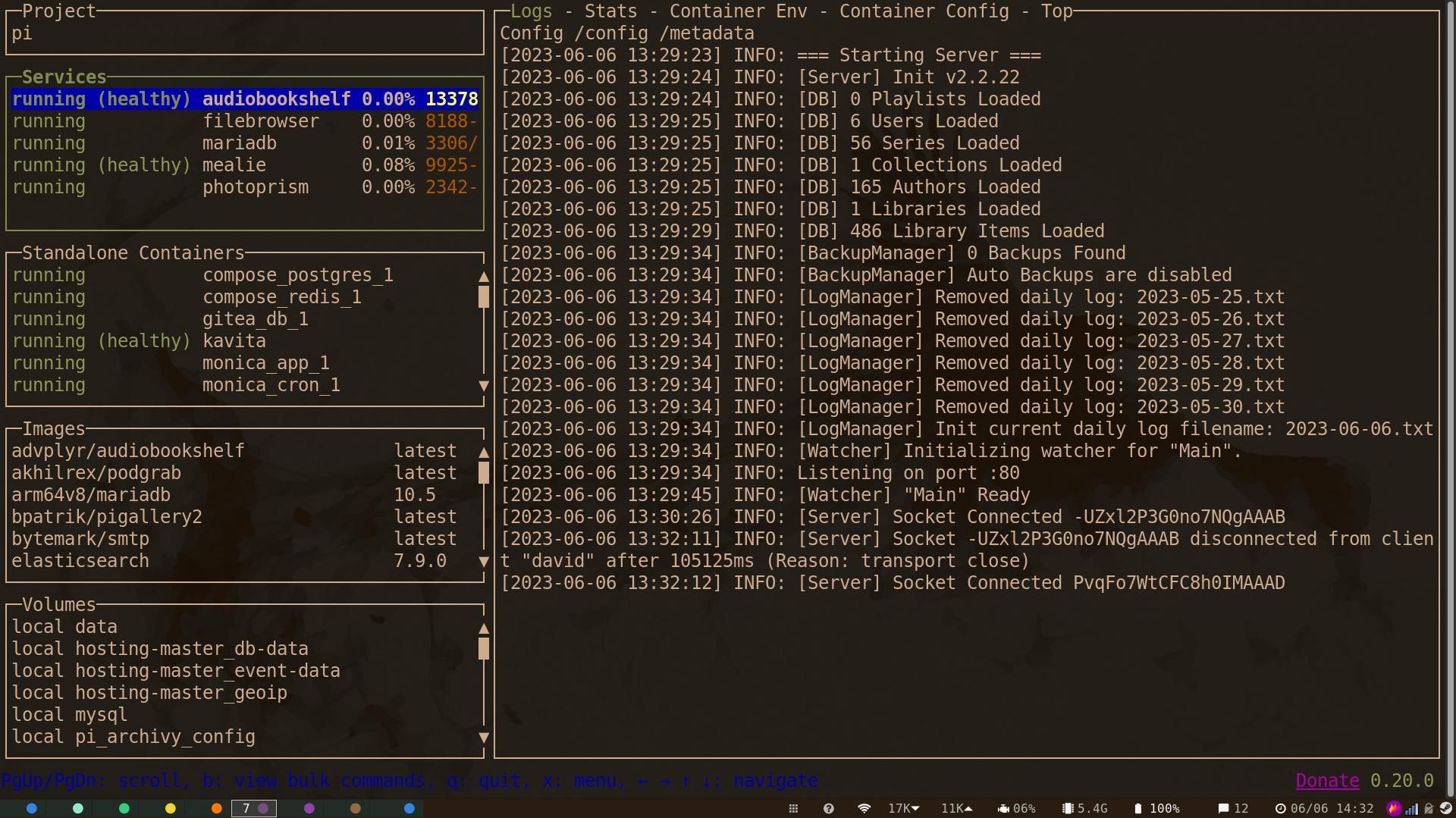
TUI(텍스트 사용자 인터페이스)의 왼쪽에는 세로 방향으로 실행되는 네 개의 섹션이 있습니다. 이러한 섹션에는 서비스, 독립 실행형 컨테이너, 이미지 및 볼륨이 포함됩니다.
각 섹션에서는 키보드의 위쪽 및 아래쪽 화살표 키를 사용하여 목록을 탐색하거나 컴퓨터 마우스를 사용하여 인터페이스 내에서 특정 항목을 선택하여 함께 제공되는 패널에 관련 세부 정보를 표시하는 기능을 사용할 수 있습니다.
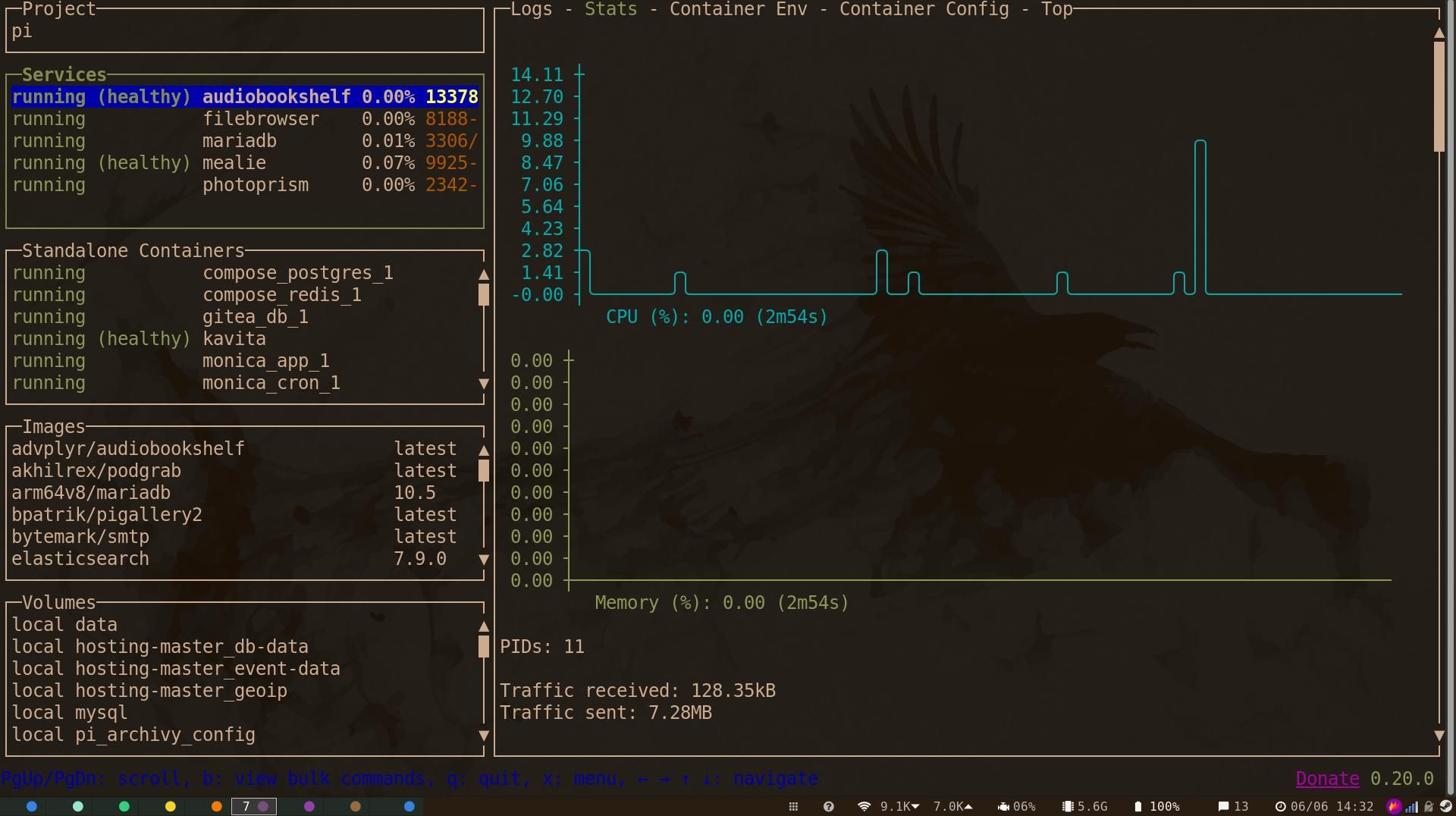
정보 창의 기본 모드에서는 선택한 항목에 해당하는 로그 콘텐츠가 표시됩니다. 그러나 상단에 있는 헤더를 클릭하면 CPU 및 메모리 통계, 컨테이너의 환경, 구성 항목 또는 가장 중요한 문제 요약(상단)을 표시할 수 있습니다.
사용자가 플랫폼에서 나가지 않고도 충돌한 Docker화된 애플리케이션과 다른 Docker화된 애플리케이션을 모두 철저히 조사할 수 있는 기능이 LazyDocker 내에서 제공됩니다.
앞서 언급한 정보에 대한 액세스는 컨테이너 개체로 제한된다는 점에 유의하세요. 대신 이미지나 볼륨을 보도록 선택한 경우 구성에 대한 가시성을 볼 수 없습니다.
컨테이너를 선택하면 컨테이너 중지, 일시 중지, 재시작과 같은 다양한 옵션과 함께 삭제, 웹 브라우저에서 콘텐츠 보기, 상태 올리기 또는 내리기, 터미널 내에서 즉시 명령 실행 등의 기능이 표시되는 인터페이스가 나타납니다.
이 소프트웨어는 사용자가 인터페이스를 통해 명령을 실행할 수 있도록 하며, 나중에 참조할 수 있도록 해당 키보드 단축키를 제공합니다.

모든 컨테이너 인스턴스에서 동시에 여러 작업을 실행하려면 키보드 단축키 ‘b’를 사용하여 대량 명령 옵션에 액세스하세요.
‘서비스’ 세그먼트에서 앞서 언급한 작업을 선택하면 기존의 Docker Compose 명령이 표시됩니다. 그러나 “독립 실행형 컨테이너” 섹션에서 앞서 언급한 옵션에 액세스하면 컨테이너를 중지, 제거 및 지우는 명령에 대한 액세스 권한이 부여됩니다.
다음 세그먼트에서는 사용하지 않는 볼륨 및 이미지 리소스를 제거하는 작업만 수행됩니다.
리눅스에서 컨테이너를 쉽게 관리할 수 있는 lazydocker
이 애플리케이션을 사용하면 모든 관련 컨테이너 정보가 편리하게 중앙 집중화되므로 몇 번의 키보드 입력만으로 광범위한 가상 포트의 구성을 손쉽게 유지 관리할 수 있습니다.
Docker에 대한 애정이 줄어들기 시작하면 다른 컨테이너 관리 플랫폼을 대체할 수 있는 방법을 모색하는 것이 현명할 수 있습니다.